HOME > iPhone > iPhoneの使い方 >
本ページ内には広告が含まれます
ここではiPhoneで撮影した写真・ビデオをパソコンに取り込む(コピーする)方法を紹介しています。
![]() iPhoneで撮影した写真・ビデオやスクリーンショットなどを、パソコン(windows PC)にコピーします。
iPhoneで撮影した写真・ビデオやスクリーンショットなどを、パソコン(windows PC)にコピーします。
iPhoneとパソコンをUSBケーブルで接続することで、iPhoneに保存されている写真・ビデオを一覧を表示してパソコンにコピーできます。
また、「画像とビデオのインポート」機能を利用して、iPhone内の写真・画像を一括でパソコンに取り込むことも可能です。
目次:
![]() iPhone内の任意の写真・ビデオをドラッグ&ドロップでパソコンにコピーする
iPhone内の任意の写真・ビデオをドラッグ&ドロップでパソコンにコピーする
![]() iPhone内の写真・ビデオをパソコン(windows)に一括で取り込む
iPhone内の写真・ビデオをパソコン(windows)に一括で取り込む
![]() パソコンに取り込んだ写真・ビデオが表示・再生できない場合
パソコンに取り込んだ写真・ビデオが表示・再生できない場合
iPhoneで撮影した任意の写真・ビデオをパソコン上にコピーします。
1. パソコン(windows)とiPhoneを接続する
パソコン(windows)とiPhoneをUSBケーブルで接続します。

2. パソコン(windows)で「エクスプローラー」画面を表示する
パソコン画面上の左下にある「Windowsマーク」を右クリックして「エクスプローラー」を選択します。
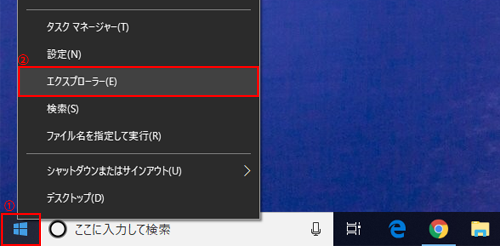
3. 「エクスプローラー」からiPhone内の写真・ビデオ一覧を表示する
「エクスプローラー」から「PC(コンピュータ)」を選択し、画面内に表示される「iPhone(iPhoneの名前)」をクリックします。
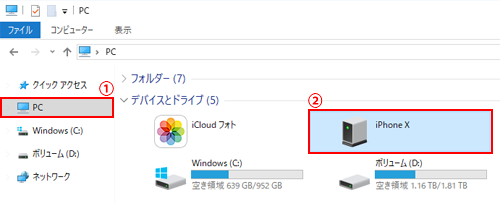
続けて「Internal Storage」をクリックします。
* iPhoneをクリックしてもフォルダが表示されない場合は、iPhoneのロックを解除、またはiPhone画面上に表示される「このコンピュータを信頼しますか?」で「信頼」をタップします。
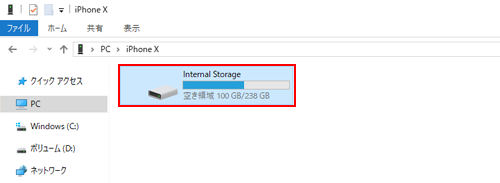
続けて「DCIM」をクリックします。「DCIM」フォルダ内には、iPhone内の写真・ビデオがフォルダにまとめられ保存されているので、任意のフォルダを選択します。
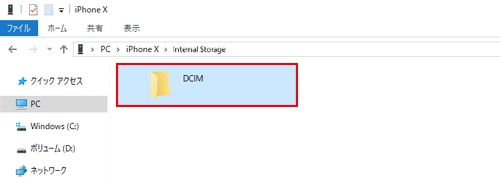
選択したフォルダ内の写真・ビデオが一覧表示されます。
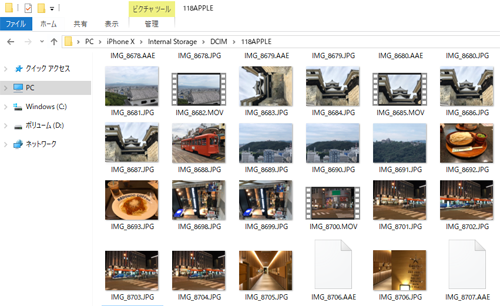
4. iPhone内に保存されている写真・ビデオをパソコンに取り込む
パソコンにコピーしたい写真・ビデオをパソコンの任意の場所にドラッグ&ドロップでコピーすることで、iPhone内に保存されている写真・ビデオをパソコン(windows)に取り込むことができます。
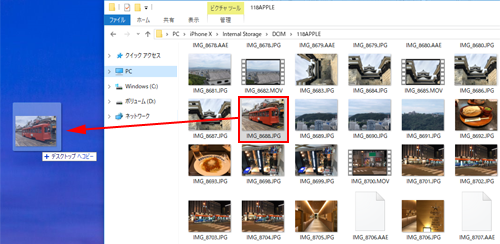
iPhoneで撮影した写真・ビデオを一括でパソコンの「ピクチャ」フォルダ内にインポート(コピー)します。
1. パソコン(windows)とiPhoneを接続する
パソコン(windows)とiPhoneをUSBケーブルで接続します。

2. パソコン(windows)で「エクスプローラー」画面を表示する
パソコン画面上の左下にある「Windowsマーク」を右クリックして「エクスプローラー」を選択します。
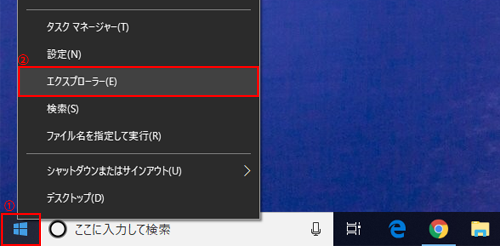
3. iPhone内の写真・ビデオをパソコンに取り込む
「エクスプローラー」画面の「PC(コンピュータ)」から「iPhone(iPhoneの名前)」を右クリックし、「画像とビデオのインポート」を選択します。
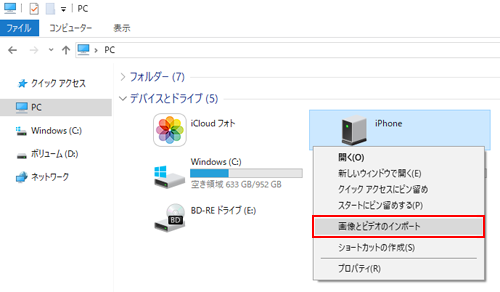
「画像とビデオのインポート」画面から「すべての新しい項目のインポート」を選択し、画面下の「インポート」をクリックすることで、iPhone内に保存されている新しい写真・ビデオのパソコンへの取り込みが開始されます。
* 任意の画像・ビデオのみインポート(取り込み)したい場合は「インポートする項目を確認、整理、グループ可する」を選択して、インポートしたい画像・ビデオを選択します。
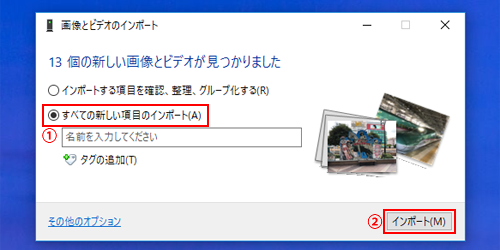
4. iPhone内の写真・ビデオが「ピクチャ」フォルダ内に保存される
パソコンにインポート(コピー)された写真やビデオは「PC」の「ピクチャ(初期設定)」内に作成されたフォルダ内に保存されます。
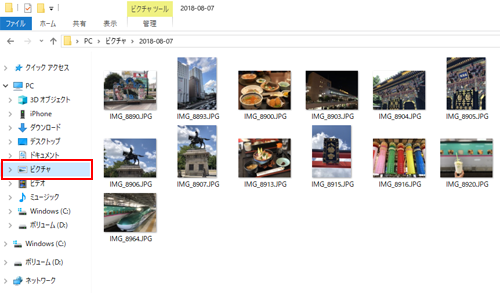
『iOS11』以降を搭載した(iPhone 7/7 Plus以降の)iPhoneのカメラでは、写真に「HEIF」、動画に「HEVC(H.265)」と新しいフォーマット(形式)が採用されています。
iPhoneで撮影した任意の写真・ビデオをパソコン上にコピーした際に写真・ビデオを表示・再生できない場合は、iPhoneでパソコンにコピーする際のフォーマットの設定を変更します。
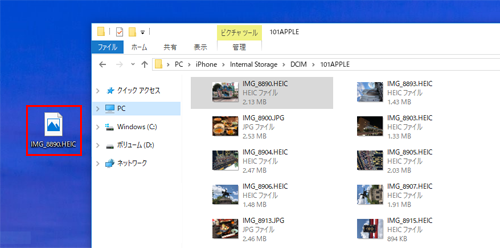
iPhoneの「設定」から「写真」を選択して写真の設定画面を表示します。画面下部にある"MacまたはPCで転送"欄で「自動」を選択します。
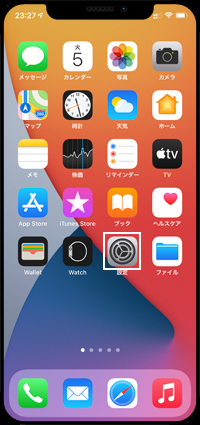
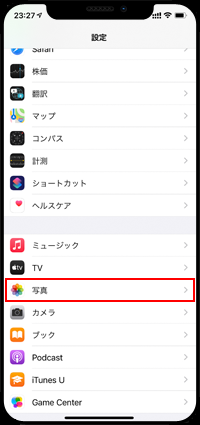
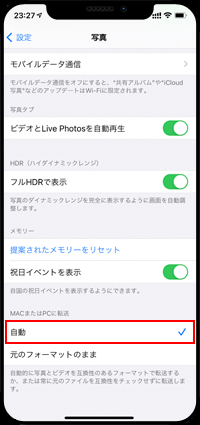
iPhoneの写真設定画面で"自動"を選択している場合は、「HEIF/HEVC」で撮影した写真/動画も自動的に「JPEG/H.264」に変換されパソコンにコピーできます。
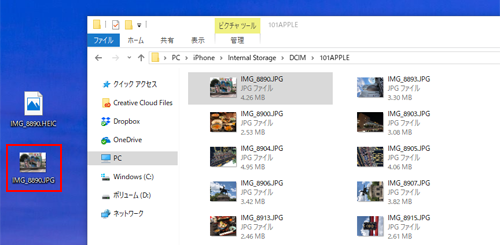
【Amazon】人気のiPhoneランキング
更新日時:2024/4/26 9:40
【Kindleセール】人気マンガ最大42%ポイント還元
更新日時:2024/4/26 9:15